En general, los archivos PDF tienen un fondo blanco y pueden mostrar fácilmente texto. Sin embargo, los usuarios también pueden cambiar el color de fondo del PDF o agregar una imagen al fondo del archivo PDF fácilmente.
¿Te preguntas cómo cambiar el color de fondo del PDF? Te mostraremos cómo lograr cambiar el color de fondo de PDF o agregar una imagen al fondo del archivo PDF con PDFelement, que puede agregar, editar o incluso eliminar el fondo del PDF. Además de cambiar el color de fondo del PDF, PDFelement también puede cambiar el color del texto, la fuente del texto, las imágenes y más en el PDF. Igualmente, también hay una forma online de cambiar el color de fondo.

![]() Impulsado por IA
Impulsado por IA
En este artículo:
¿Cómo cambiar el color de fondo de PDF en Windows?
Abre un documento PDF con PDFelement, haz clic en el botón Editar > Fondo, luego selecciona la opción Actualizar fondo. Podrás establecer el color de fondo, la opacidad, el rango de páginas, etc. Después de configurar esto, haz clic en el botón Archivo > Guardar para guardar el documento PDF. Sigue los pasos a continuación para más detalles.

![]() Impulsado por IA
Impulsado por IA
1. Tres pasos para cambiar el color de fondo de PDF con PDFelement
Paso 1. Abrir el Archivo PDF
Ejecuta PDFelement y haz clic en "Abrir" en la ventana principal. Ahora, selecciona el archivo PDF que desea abrir en PDFelement.

Paso 2. Cambiar el color de fondo de PDF
Después de abrir el archivo PDF, haz clic en la pestaña "Editar", como se muestra en la captura de pantalla a continuación. Aquí, encontrarás un botón "Fondo". Encontrarás dos opciones para el fondo. Puedes añadir un nuevo fondo o actualizar el fondo ya existente de tu archivo PDF. Si necesitas cambiar el fondo existente, haz clic en la opción "Actualizar fondo".
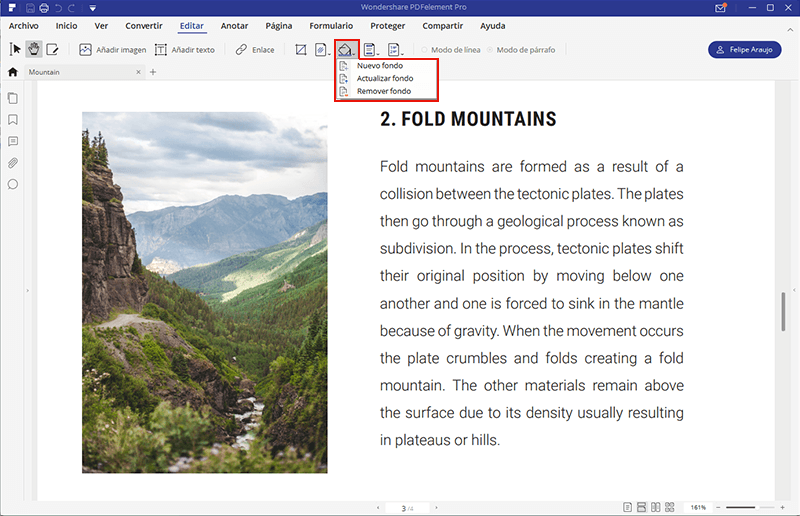
Luego, en la ventana emergente, debes hacer clic en el icono Color y seleccionar el color que te gusta y ver la vista previa del nuevo fondo de PDF a la derecha. También puedes seleccionar el rango de página para aplicar. Una vez hecho esto, debes hacer clic en el botón "Aplicar" para aplicar el nuevo color de fondo.
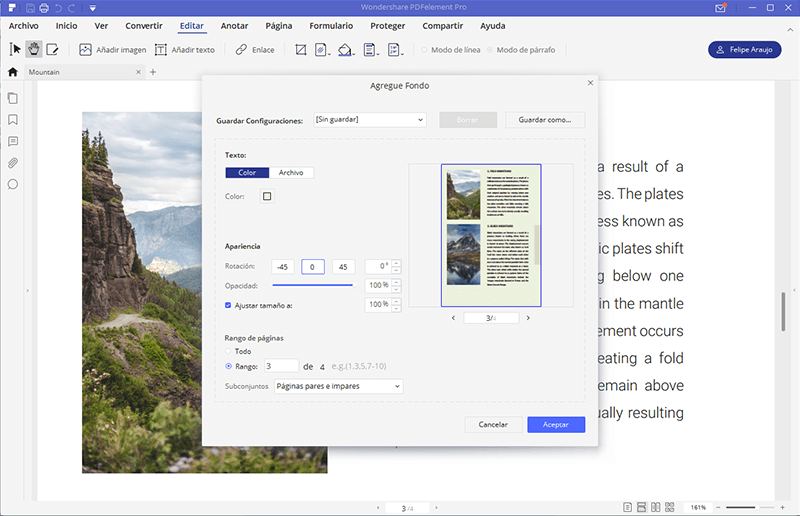
Paso 3. Guardar el Archivo PDF
Haz clic en "Guardar como" en la pestaña "Archivo" para guardar la edición.
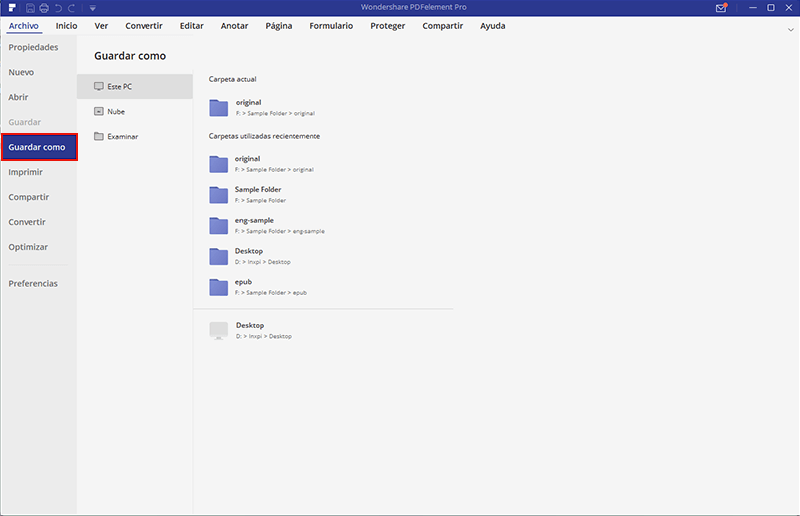
2. ¿Cómo cambiar el color de fondo de PDF a blanco?
A veces, necesita cambiar el color de fondo PDF a blanco para imprimir, PDFelement puede ayudarlo con esto. Aquí están los pasos:
Paso 1. Abre un archivo PDF en PDFelement y ve a "editar" > "Fondo".
Paso 2. Selecciona "Actualizar fondo" y selecciona blanco en la paleta para cambiar el color de fondo a blanco sólido. Alternativamente, puede ajustar la opacidad al 0% para que el fondo sea transparente.
Paso 3. Haz clic en el botón Guardar para guardar los cambios de fondo. O imprime el PDF haciendo clic en el botón de impresión.
3. Otros consejos profesionales:
- Selecciona cuidadosamente el color de fondo para evitar problemas en el archivo PDF final.
- No añadas una imagen voluminosa como fondo para mejorar el contraste de los colores.

![]() Impulsado por IA
Impulsado por IA
¿Cómo cambiar el color de fondo de PDF en Mac?
Los usuarios de Mac suelen buscar herramientas que les ayuden a administrar sus documentos PDF. PDFelement para Mac proporciona algunas de las mejores funciones en la edición de documentos para acortar su búsqueda. Además, hace un paquete completo para cambiar el color de fondo de PDF con facilidad. Para comprender el proceso, debe observar los pasos proporcionados a continuación:

![]() Impulsado por IA
Impulsado por IA
Guía para cambiar el color de fondo de PDF en Mac
Paso 1. Cargar el archivo PDF para cambiar el color de fondo
Se recomienda descargar e instalar PDFelement para Mac en su dispositivo. Una vez hecho esto, inicie y toque "Abrir" para importar el documento requerido.

Paso 2. Seleccionar Agregar o editar fondo
Después de esto, acceda a la pestaña "Herramienta" en la siguiente pantalla y seleccione la opción "Agregar o editar fondo" en el menú desplegable. Se abre una nueva ventana en la pantalla.
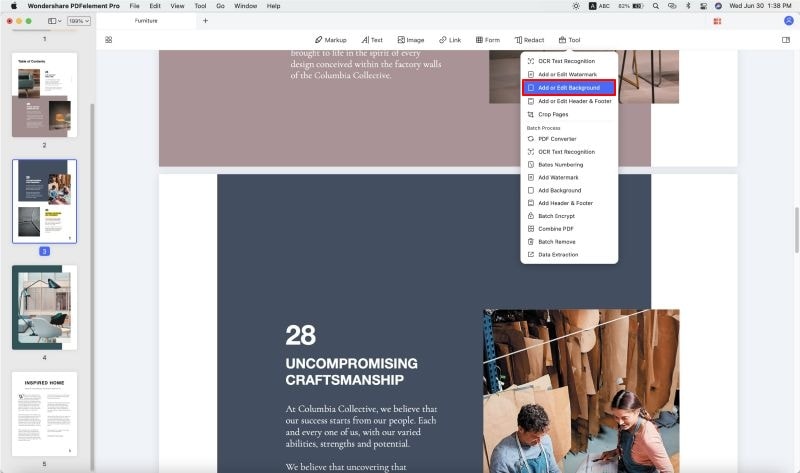
Ahora, puede hacer clic en el botón "Editar fondo" y tocar el icono con forma de lápiz en la parte inferior de la plantilla de fondo.
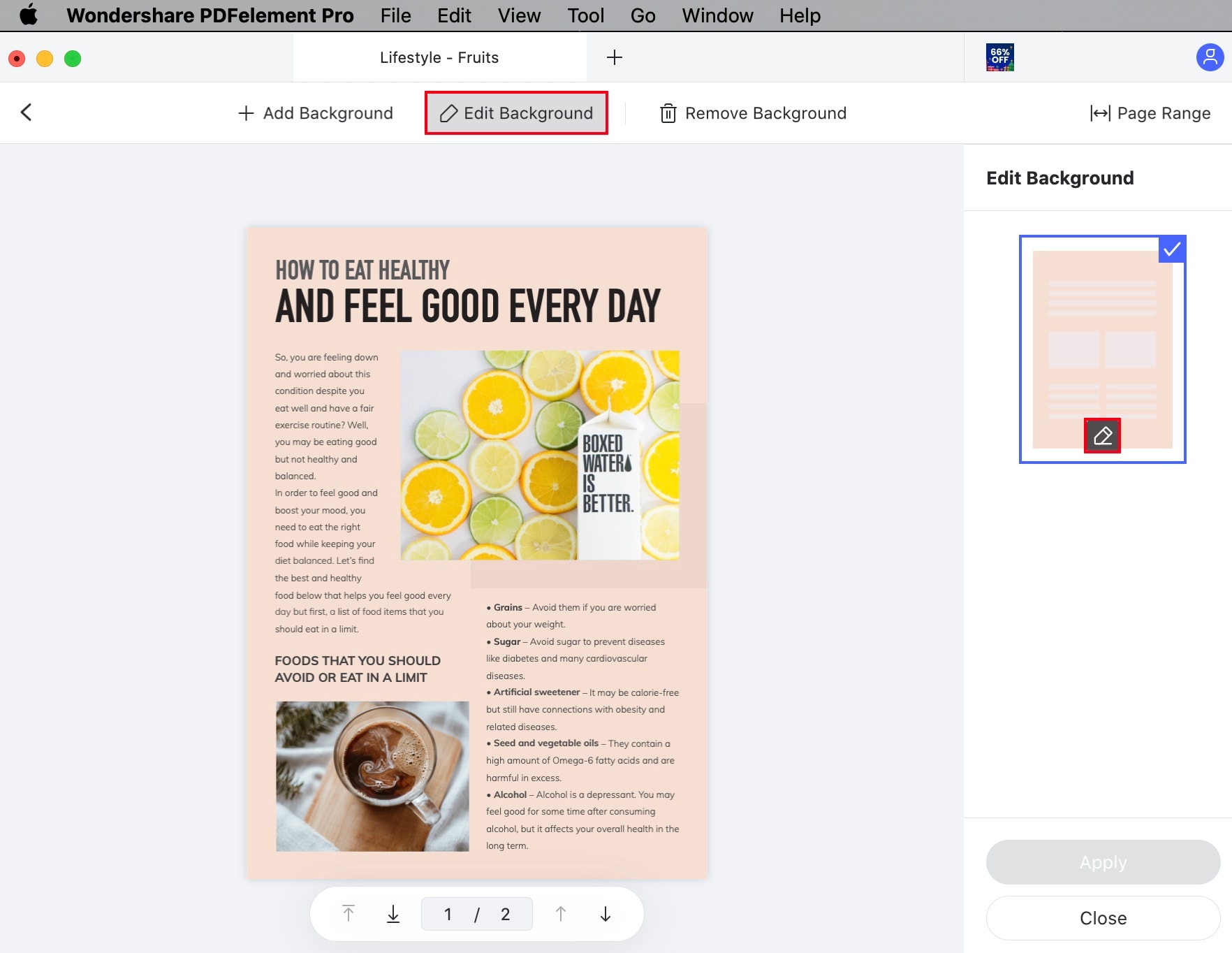
Paso 3. Cambiar el color de fondo del PDF
Debe navegar a la sección "Color" en la nueva pantalla y seleccionar el color de la paleta de colores disponible que desee. Después de seleccionar, toque el botón "Guardar". Una vez hecho esto, haga clic en "Aplicar" en la ventana "Editar fondo" y guarde el documento.

![]() Impulsado por IA
Impulsado por IA
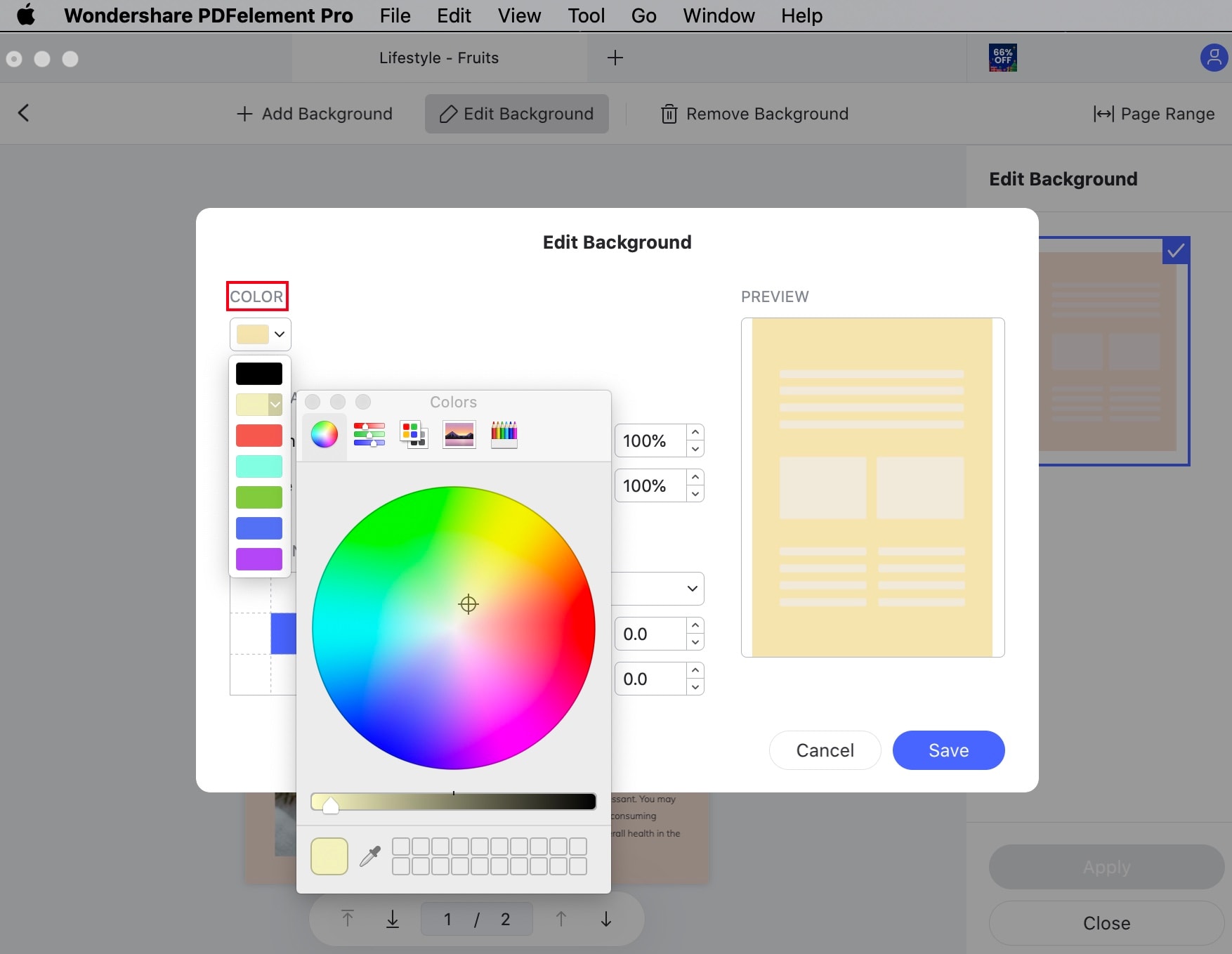
¿Cómo cambiar el color de fondo de PDF online?
La descarga de software y plataformas puede ser una molestia para muchos usuarios que buscan realizar pequeñas ediciones en sus documentos. Para esto, puedes considerar trabajar con plataformas en línea. Para cambiar el color de fondo de un PDF en línea usando Google Docs, debe seguir los pasos que se mencionan a continuación.
Paso 1: Inicia Google Docs en cualquier navegador de tu dispositivo y abre el documento PDF que deseas editar.
Paso 2: Una vez abierto, debes navegar a la pestaña "Archivo" y seleccionar "Configuración de página" de las opciones proporcionadas en el menú desplegable.
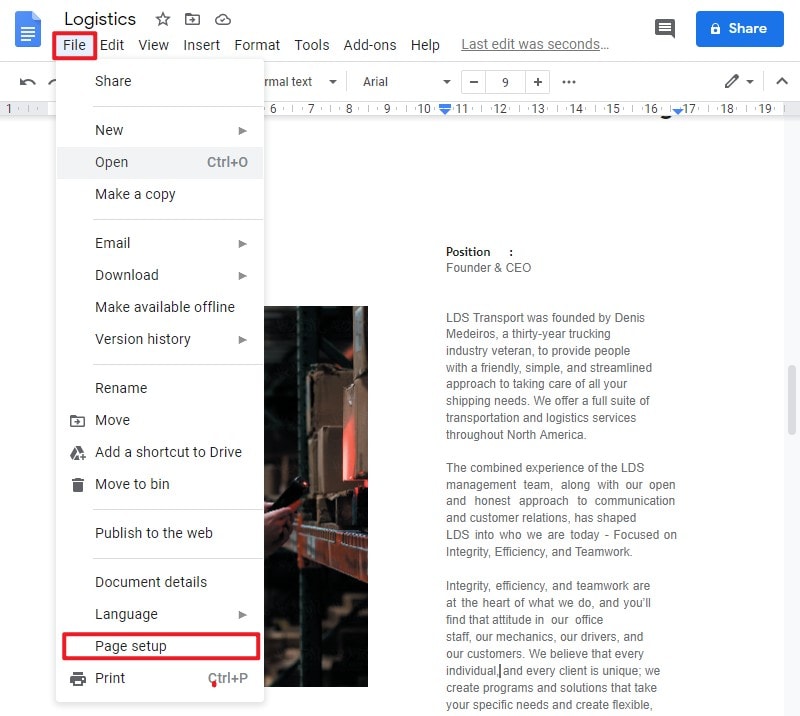
Paso 3: En la nueva pantalla, selecciona el color de la paleta de colores o el color de diseño personalizado para cambiar el fondo del PDF. Toca "Aceptar" al finalizar para cambiar el color de fondo con éxito.
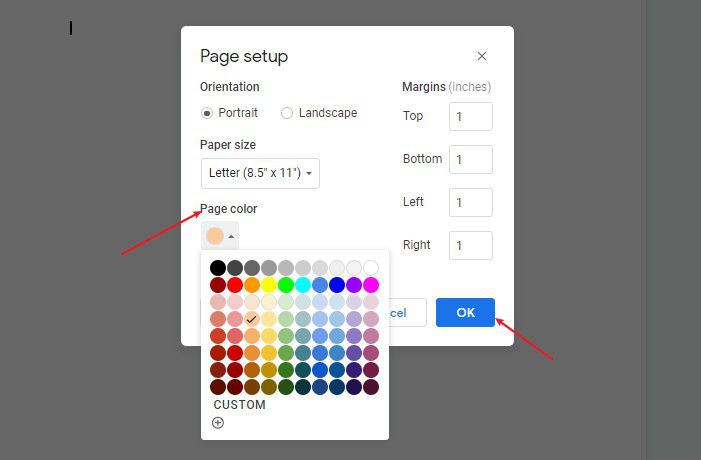
La mejor solución para cambiar el fondo de PDF
Muchas soluciones lo ayudan a cambiar el color de fondo de PDF en todos los documentos PDF. Como se discutió en el artículo, existen soluciones en línea y fuera de línea para satisfacer el requisito. Hablando de soluciones en línea, ahorran a los usuarios descargas innecesarias y brindan una interfaz sencilla para trabajar.
Por otro lado, las plataformas fuera de línea hacen que el trabajo sea competente con la variedad que se ofrece en la edición de documentos. A medida que analizamos PDFelement, la plataforma permite a los usuarios cambiar fondos, agregar fondos, editarlos e incluso eliminarlos con facilidad. Esto lo convierte en una opción extremadamente impresionante entre los editores de PDF en línea y fuera de línea.
Preguntas frecuentes sobre cómo cambiar el color de fondo de PDF
1. ¿Cómo cambiar el color de PDF en Adobe Reader?
Desafortunadamente, Adobe Reader no tiene la capacidad para cambiar el color de PDF directamente. Necesitarías usar software de edición de PDF como Wondershare PDFelement, y Adobe Acrobat Pro. Con esos programas, puedes cambiar el color de fondo, el color del texto o el color de la imagen de un PDF. Simplemente, selecciona el objeto o texto al que deseas cambiar el color y usa la herramienta de selección de color para elegir un nuevo color.
2. ¿Cómo cambio el color de un PDF completo?
Para cambiar el color de un documento PDF completo, puedes utilizar Wondershare PDFelement. Abre el archivo PDF en PDFelement, luego selecciona "Editar" en la barra de herramientas. A continuación, haz clic en "Fondo" y elige el color al que deseas cambiar. Por último, haz clic en "Aceptar" para aplicar los cambios al documento PDF completo.
 100% Seguro | Sin anuncios |
100% Seguro | Sin anuncios |






